
Dopo l'ultimo aggiornamento di Google Maps, ora abbiamo la possibilità di salvare aree specifiche in un file offline, ovvero non sarà necessario che tu abbia una connessione dati per poterli consultare.
Sebbene sia una funzionalità molto utile, non puoi ancora farlo salva le mappe da tutte le località. Nel caso della Spagna non abbiamo trovato nessun punto da memorizzare nella cache, tuttavia negli Stati Uniti possiamo salvare le mappe per consultarle offline.
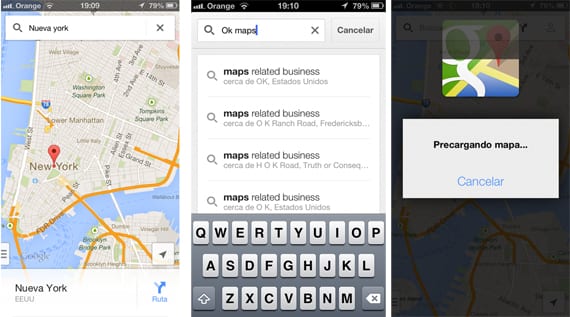
Per salvare il file mappe nella memoria del nostro iPhone, iPod Touch o iPad dobbiamo solo eseguire i seguenti passaggi:
- Individua l'area che vogliamo salvare. Quello che apparirà sullo schermo sarà quello che viene memorizzato e non importa se la vista è lontana perché poi puoi zoomare senza problemi.
- Una volta ottenuta l'area prescelta, andiamo nella finestra di dialogo di ricerca e scriviamo la sequenza «Ok mappe».
- Se l'area può essere salvata, apparirà l'icona di Google Maps che verrà compilata man mano che verranno scaricati i dati dell'area scelta. Se non è possibile salvarli, verrà visualizzato un messaggio di errore.

Questa nuova funzionalità di Google Maps sarà molto utile per tutti coloro che non si dispone di una connessione dati permanentemente sul tuo dispositivo, cioè iPod Touch o iPad senza connettività LTE. Speriamo che a poco a poco le aree che possiamo scaricare nella memoria del dispositivo vengano ampliate in modo da poter usufruire tutti di questa nuova funzione.
Nel caso non lo sapessi, Google Maps ha incluso nella funzione Street View anche la Torre Eiffel a Parigi e un tunnel di autolavaggio. Un'altra curiosità sul servizio di mappe dell'azienda del motore di ricerca.
È possibile scarica l'ultima versione dell'applicazione Google Maps per iPhone, iPod Touch o iPad facendo clic sul seguente collegamento:
Maggiori informazioni - Google Maps aggiornato alla versione 2.0 con mappe di interni, miglioramenti alla navigazione e design per iPad

E per cancellarlo più tardi?
Poiché è memorizzata nella cache, il salvataggio di un'altra mappa elimina quella precedente.
O con uno strumento come icleaner.
Quello che ho capito è che essendo in quel posto in cui sarai in modalità offline hanno la possibilità di connetterti con il Wi-Fi, salvare sulla mappa e il GPS senza internet funziona.
Ma quando ti trovi in un'altra città e salvi ciò che è in un'altra città degli Stati Uniti, ad esempio, non lo farai
salvare
È giusto?
Si, puoi.
Sono in Spagna e ho appena salvato la zona di Los Angeles senza problemi che ci vado lunedì in vacanza.
Qui in Messico è possibile salvare in tutte le località 😉
Qualcuno sa come si possono eliminare le mappe salvate?
A Parigi funziona